如何解决windows11玩不了红警 Win11玩不了红警的解决方法
(福利推荐:你还在原价购买阿里云服务器?现在阿里云0.8折限时抢购活动来啦!4核8G企业云服务器仅2998元/3年,立即抢购>>>:9i0i.cn/aliyun)
红警可以说是一款经典的即时战略游戏,有很多的小伙伴都还在玩,但是有的小伙伴在升级到Win11系统之后发现说自己无法打开红警,那么遇到这种情况应该怎么办呢?下面就和小编一起来看看是如何解决的吧。
Win11玩不了红警的解决方法
方法一
1、首先右键选中“此电脑”,然后点击进入“属性”设置。

2、然后点击左侧的“应用”,再进入右侧的“可选功能”。

3、接着找到相关设置下的“更多Windows功能”。

4、最后在其中找到“旧版组件”下的“DirectPlay”,勾选开启,再点击下方“确定”就可以正常玩红警了。

方法二
1、不过因为红警是一款很老的游戏,不一定会兼容win11系统。
2、网上有很多版本的红警游戏可以下载,我们需要先下载一个能够在win10中运行的红警游戏。
3、下载完成后右键选择红警的快捷方式,在其中找到“属性”。

4、接着点击“兼容性”选项卡,然后勾选“以兼容模式运行这个程序”,再选择“Windows7”。

5、设置完成后点击下方“确定”保存,保存完成后双击运行红警的快捷方式就可以开始玩了。
以上就是如何解决windows11玩不了红警 Win11玩不了红警的解决方法的详细内容,更多关于Win11玩不了红警的资料请关注程序员之家其它相关文章!
相关文章
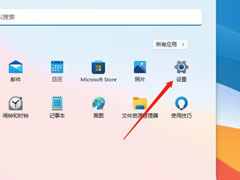
windows11屏幕色温怎么调?Win11屏幕色温设置方法
这篇文章主要介绍了windows11屏幕色温怎么调?Win11屏幕色温设置方法的相关资料,需要的朋友可以参考下本文详细内容。2022-03-11
联想windows11系统怎么样?windows11系统值不值得升级?
这篇文章主要介绍了联想windows11系统怎么样?windows11系统值不值得升级?的相关资料,需要的朋友可以参考下本文详细内容。2022-03-10
怎么把老电脑升级到windows11?老电脑满足win11升级系统使用教程
这篇文章主要介绍了怎么把老电脑升级到windows11?老电脑满足win11升级系统使用教程的相关资料,需要的朋友可以参考下本文详细内容。2022-03-10
windows11怎么关闭更新 windows11关闭更新中文教程
Win11系统作为最新的电脑系统很多小伙伴更新之后对很多功能都不是很了解,为了防止再次更新我们可以设置系统暂停更新功能,一起来看看2022-03-08
Windows11传递优化功能如何开启 Windows11传递优化开启教程
Windows11开启传递优化就是开放资源共享,很多小伙伴可能对开启的方式还不太了解,下面小编给大家介绍一下开启的方法,一起来看看2022-03-07
Windows11如何编辑管理员名称 Windows11编辑管理员名称技巧
Windows11系统中我们在设置了管理员名称之后就会在开机时看到自己设置的名称,那么这个名称还可以更改吗?一起来看看2022-02-25
Windows11磁盘如何添加扩展卷 Windows11磁盘添加扩展卷技巧
我们可以根据不同需求将磁盘分区,这样就可以更好的管理C盘,那么大家知道Windows11系统中的磁盘如何进行分区吗?一起来看看2022-02-24
Windows11如何关闭风扇自转 Windows11关闭风扇自转技巧
电脑风扇是我们安装电脑必备的一个设备,很多小伙伴更新了Windows11版本后就找不到系统的风扇设置功能了,今天小编就来教大家如何关闭,一起来看看2022-02-22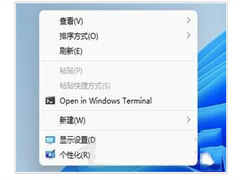
Windows11右键太宽怎么办?Win11右键太宽解决方法
Windows11右键太宽怎么办?本文就为大家带来了Win11右键太宽解决方法,需要的朋友一起看看吧2022-02-22 Windows11如何关闭屏幕锁屏?本文就为大家带来了Win11关闭锁屏方法,需要的朋友一起看看吧2022-02-18
Windows11如何关闭屏幕锁屏?本文就为大家带来了Win11关闭锁屏方法,需要的朋友一起看看吧2022-02-18







最新评论